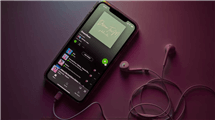Die Musik so vom iTunes synchronisieren – einfach
Derzeit ist iTunes der dominierende Media Player. Wenn Sie iTunes verwenden und Musik von Ihrem PC über iTunes auf Ihr iPhone übertragen möchten, ist das nicht schwer, wenn Sie mit iOS vertraut sind. Wenn Sie es jedoch zum ersten Mal versuchen, wird dieser Leitfaden Ihnen mehrere Möglichkeiten vorstellen, wie Sie Apple Music Mediathek synchronisieren können, zusätzlich zur Übertragung über iTunes.
“Hilfe! Ich versuche, die Musik meines iPhones über iTunes zu synchronisieren und stelle fest, dass die neu synchronisierte Musik die vorhandene Musik überschreibt!” Gibt es eine andere Methode, Musik zu synchronisieren?” Wenn auch Sie dieses Problem haben, sind Sie hier genau richtig. In diesem Leitfaden stellen wir Ihnen mehrere Methoden vor, mit denen Sie Musik sicher und schnell von Ihrem PC auf Ihr iPhone übertragen können.
 Teil 1: iTunes Mediathek/ Apple Musik auf iPhone synchronisieren – mit iTunes
Teil 1: iTunes Mediathek/ Apple Musik auf iPhone synchronisieren – mit iTunes Teil 2: Musik vom Computer auf iPhone synchronisieren – ohne iTunes
Teil 2: Musik vom Computer auf iPhone synchronisieren – ohne iTunes Teil 3: Musik per AirDrop vom Mac auf iPhone übertragen
Teil 3: Musik per AirDrop vom Mac auf iPhone übertragen Teil 4: “Mediathek synchronisieren” auf Ihrem iPhone oder iPad aktivieren
Teil 4: “Mediathek synchronisieren” auf Ihrem iPhone oder iPad aktivierenTeil 1: iTunes Mediathek/ Apple Musik auf iPhone synchronisieren – mit iTunes
Wenn es um die Synchronisierung von Mediatheken auf dem iPhone geht, werden viele sofort an die Implementierung über iTunes denken, was die Wahl der meisten iPhone-Benutzer ist. iTunes ist in der Tat das gängigste iOS-Tool. Allerdings sind die Schnittstelle und die Verwendung von iTunes nicht einfach für Benutzer, die nicht mit iOS vertraut sind. Wenn Sie iTunes zum ersten Mal für die Apple-Mediathek-Synchronisierung verwenden, lesen Sie bitte die folgenden detaillierten Schritte sorgfältig durch.
Zuerst müssen Sie Ihre Musik zu Ihrer iTunes-Mediathek hinzufügen.
Schritt 1: Verbinden Sie Ihr iPhone über ein USB-Kabel mit Ihrem PC > Das iPhone zeigt das Pop-up-Fenster “Vertrauen Sie diesem Gerät” an > Klicken Sie auf “Vertrauen“.
Schritt 2: Öffnen Sie iTunes > Klicken Sie auf das iPhone-Symbol in der linken Ecke des iTunes-Bildschirms.

iTunes-Gerät-Symbol
Schritt 3: Klicken Sie auf “Datei” in der oberen linken Ecke > Klicken Sie auf “Datei zur Mediathek hinzufügen” > Importieren Sie Musik von Ihrem Computer in Ihre iTunes-Mediathek.
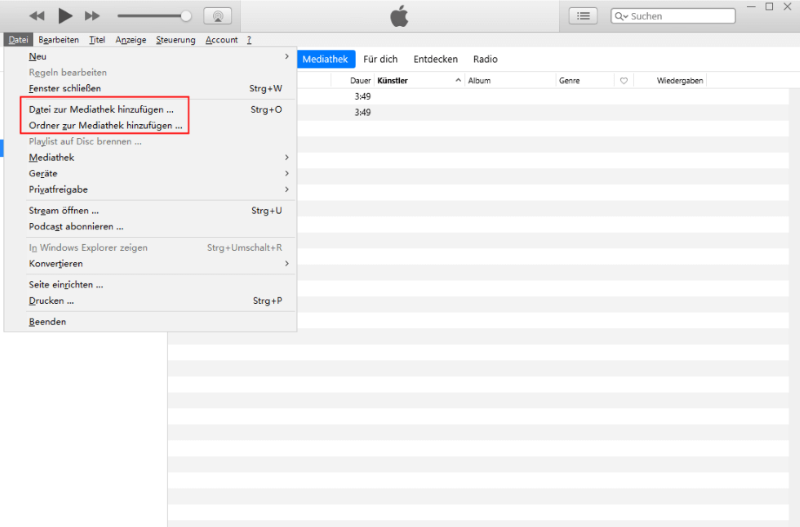
iTunes-Datei/Ordner zur Mediathek hinzufügen
Als Nächstes übertragen Sie die Musik, die Sie zu Ihrer iTunes-Mediathek hinzugefügt haben, auf Ihr iPhone.
Schritt 4: Wählen Sie die Option “Musik” und aktivieren Sie die Option “Musik synchronisieren” > Wählen Sie “Die ganze Mediathek” oder “Ausgewählte Wiedergabelisten, Künstler, Alben und Genres” > Klicken Sie auf “Annehmen“, um Musik von iTunes auf das iPhone zu synchronisieren.
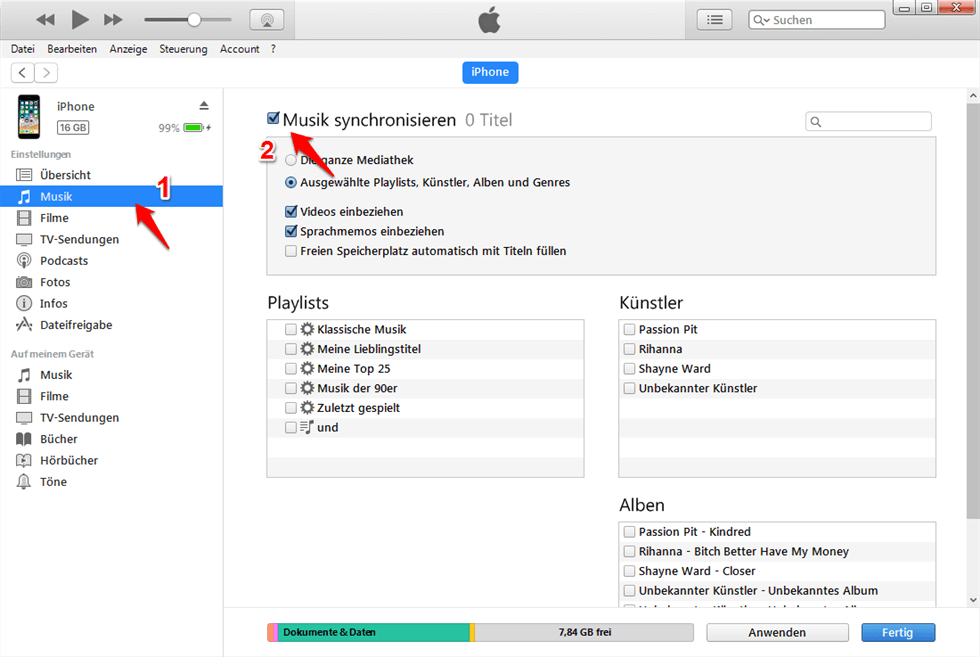
Musik synchronisieren über iTunes
So haben Sie Ihre Lieblingsmusik erfolgreich von Ihrem Computer auf Ihr iPhone übertragen.
Teil 2: Musik vom Computer auf iPhone synchronisieren – ohne iTunes
Wenn Ihnen die Verwendung von iTunes relativ kompliziert erscheint, können Sie auch eine Alternative zu iTunes ausprobieren: AnyTrans, das Transfer-Tool der Wahl, hat folgende Vorteile.
- Mit Anytrans können Sie schnell Musik (gekaufte und nicht gekaufte) von Ihrem Windows PC oder Mac auf Ihr iPhone übertragen oder Musik von Ihrem iPhone auf Ihren Windows PC oder Mac übertragen. Sogar kann AnyTrans Ihnen helfen, Fotos vom iPhone auf PC zu übertragen.
- Anytrans bietet Ihnen die Verwaltung Ihrer iTunes-Mediathek und ermöglicht Ihnen eine Vorschau aller Ihrer Mediendateien, einschließlich iTunes-Wiedergabelisten, Filmen, Heimvideos und mehr.
- Mit Anytrans können Sie Ihre Musik zwischen Apple IDs und zwischen verschiedenen iPhone Modellen synchronisieren.
- Anytrans unterstützt alle iPhone-Modelle, Windows 11, 10, 8, 7 und macOS.
- Anytrans ist einfach zu bedienen, verhindert Datenverlust und hält alle Daten 100% sicher.
Jetzt können Sie Anytrans kostenlos herunterladen und ausprobieren, bitte lesen Sie die folgenden Schritte sorgfältig durch.
Gratis Herunterladen * 100% sauber & sicher
Schritt 1: Verbinden Sie Ihr iPhone über ein USB-Kabel mit Ihrem Laptop > Starten Sie AnyTrans auf Ihrem PC.
Schritt 2: Bitte klicken Sie auf “Musik“.
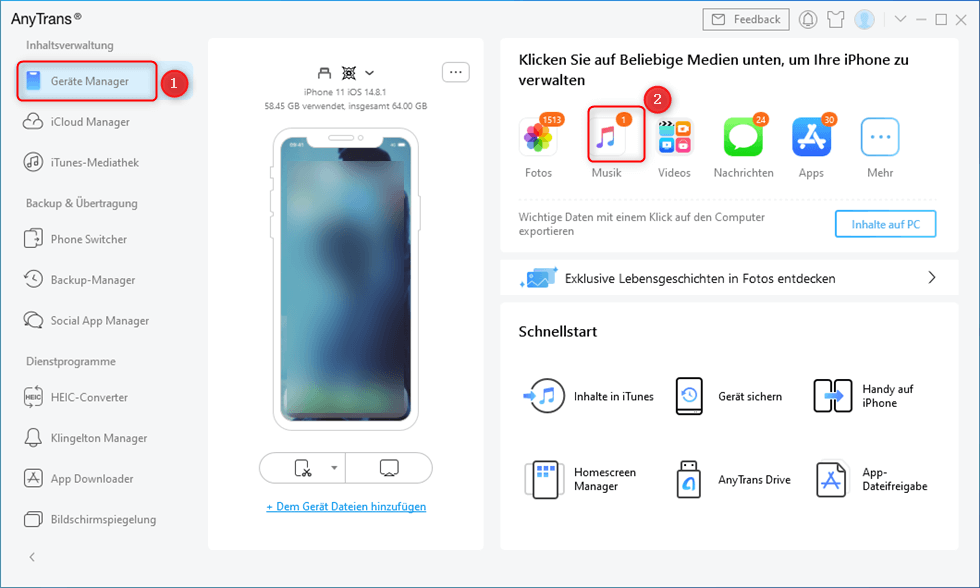
AnyTrans Musik auswählen
Schritt 3: Wählen Sie “Hinzufügen” > “Vom Computer importieren” > und dann “Datei importieren“.
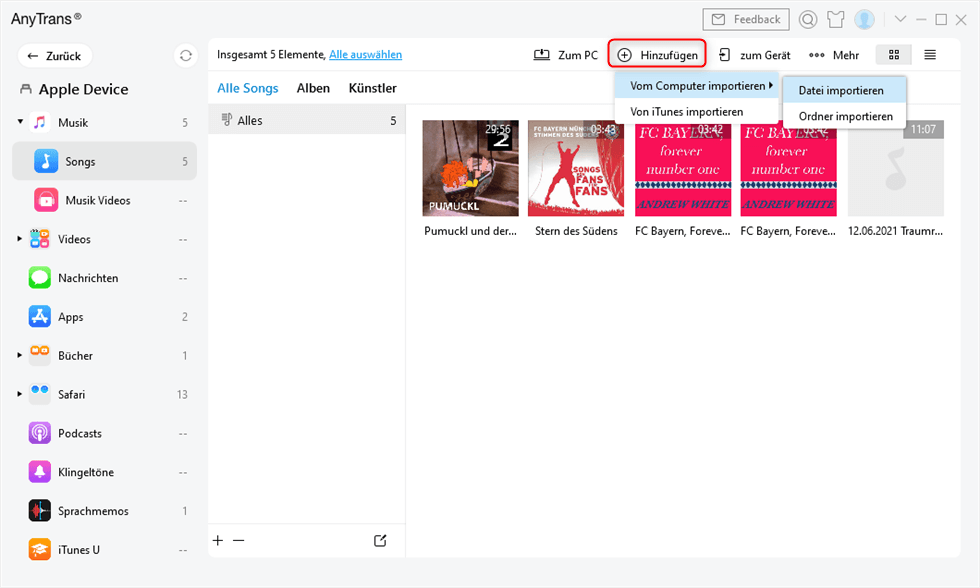
Auf Hinzufügen klicken um Musik zu wählen
Schritt 4: Wählen Sie den gewünschten Titel aus > klicken Sie auf “Öffnen“.
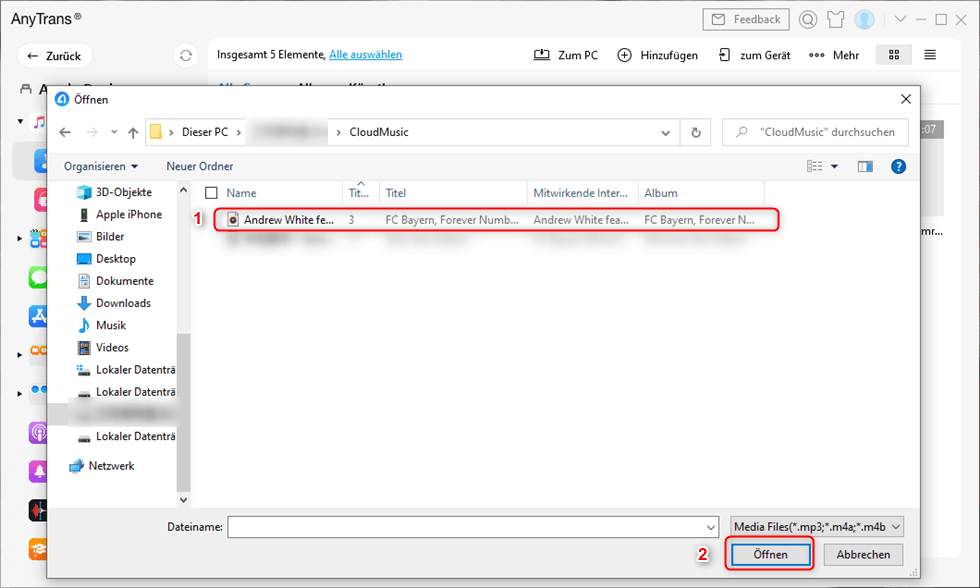
MP3 Musik vom Computer wählen
Teil 3: Musik per AirDrop vom Mac auf iPhone übertragen
AirDrop ist eine Funktion, die von Apple für iOS-Nutzer entwickelt wurde, um Fotos, Musik und andere Dateien zwischen Apple-Geräten wie iPhone, iPad und Mac auszutauschen oder zu übertragen. Wenn Sie ein Mac-Benutzer sind, können Sie auch versuchen, Musik von Ihrem Computer auf Ihr iPhone per AirDrop zu übertragen.
Schritt 1. Öffnen Sie Ihr AirDrop auf Ihrem iPhone > tippen Sie auf “Nur für Kontakte” oder “Für jeden“, um AirDrop zu öffnen.
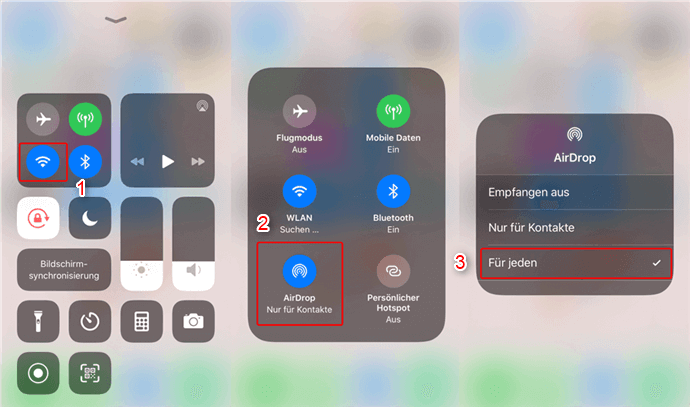
AirDrop auf dem iPhone aktivieren
Schritt 2: Öffnen Sie auf Ihrem Mac den Finder > tippen Sie auf “AirDrop“.
Wenn Bluetooth oder Wi-Fi auf Ihrem Mac ausgeschaltet sind, werden Sie aufgefordert, sie einzuschalten.
Schritt 3: Wählen Sie im AirDrop Fenster die Option “Ich bin sichtbar für: Jeden“.
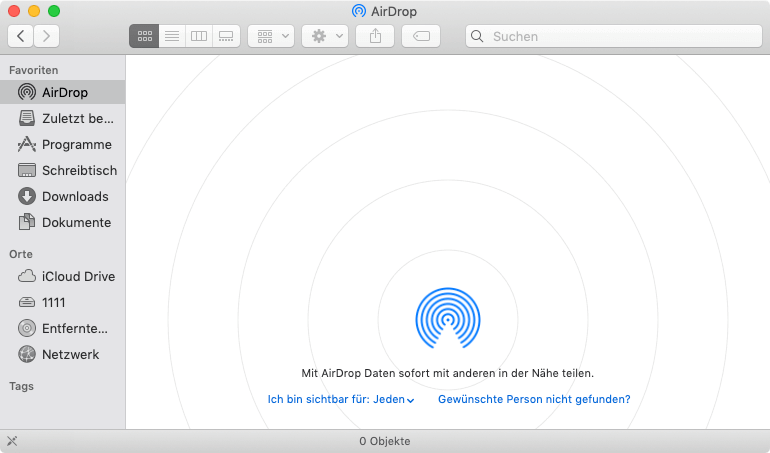
AirDrop am Mac öffnen
Schritt 4: Wählen Sie die Musik aus, die Sie per AirDrop von Ihrem Mac auf Ihr iPhone übertragen möchten, und ziehen Sie die Dateien per Drag & Drop von Ihrem Mac auf AirDrop.
Schritt 5: Wenn Sie auf Ihrem iPhone das Pop-up-Fenster “Musikdateien vom Mac akzeptieren” erhalten, klicken Sie auf “Akzeptieren”.
Die Verwendung von AirDrop funktioniert nur mit einzelnen Songs oder kleinen Stapeln. Wenn Sie also eine größere Menge übertragen möchten, kann die Übertragung zu lange dauern oder fehlschlagen.
Teil 4: “Mediathek synchronisieren” auf Ihrem iPhone oder iPad aktivieren
Schritt 1: Öffnen Sie “Einstellungen”.
Schritt 2: Tippen Sie auf “Musik”.
Schritt 3: Aktivieren Sie die Option “Mediathek synchronisieren”.
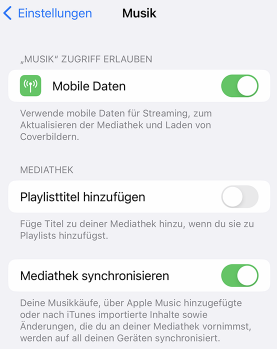
iPhone – Mediathek synchronisieren
Stellen Sie sicher, dass Ihr iPhone oder iPad mit derselben Apple-ID angemeldet ist, die Sie für Ihr Apple Music-Abonnement verwenden.
Fazit
In dieser Anleitung werden drei Möglichkeiten beschrieben, wie Sie Musik sicher und schnell von Ihrem PC auf Ihr iPhone übertragen können. Die Übertragung über iTunes ist die Wahl der meisten iPhone-Benutzer, aber iTunes ist kompliziert zu bedienen und kann zu Datenverlusten führen. Aus diesem Grund empfehlen wir, AnyTrans herunterzuladen und zu verwenden. Anytrans ist sehr kompatibel, einfach zu bedienen und garantiert die Integrität und Sicherheit Ihrer Daten. Wenn Sie diese Anleitung nützlich finden, können Sie sie gerne mit Ihren Freunden teilen.
Weitere Fragen über Produkt? Kontaktieren Sie bitte userem Support Team, um Lösungen schnell zu bekommen >